Tabela de conteúdos
Neste submenu, você pode gerenciar todas as despesas geradas para sua empresa.
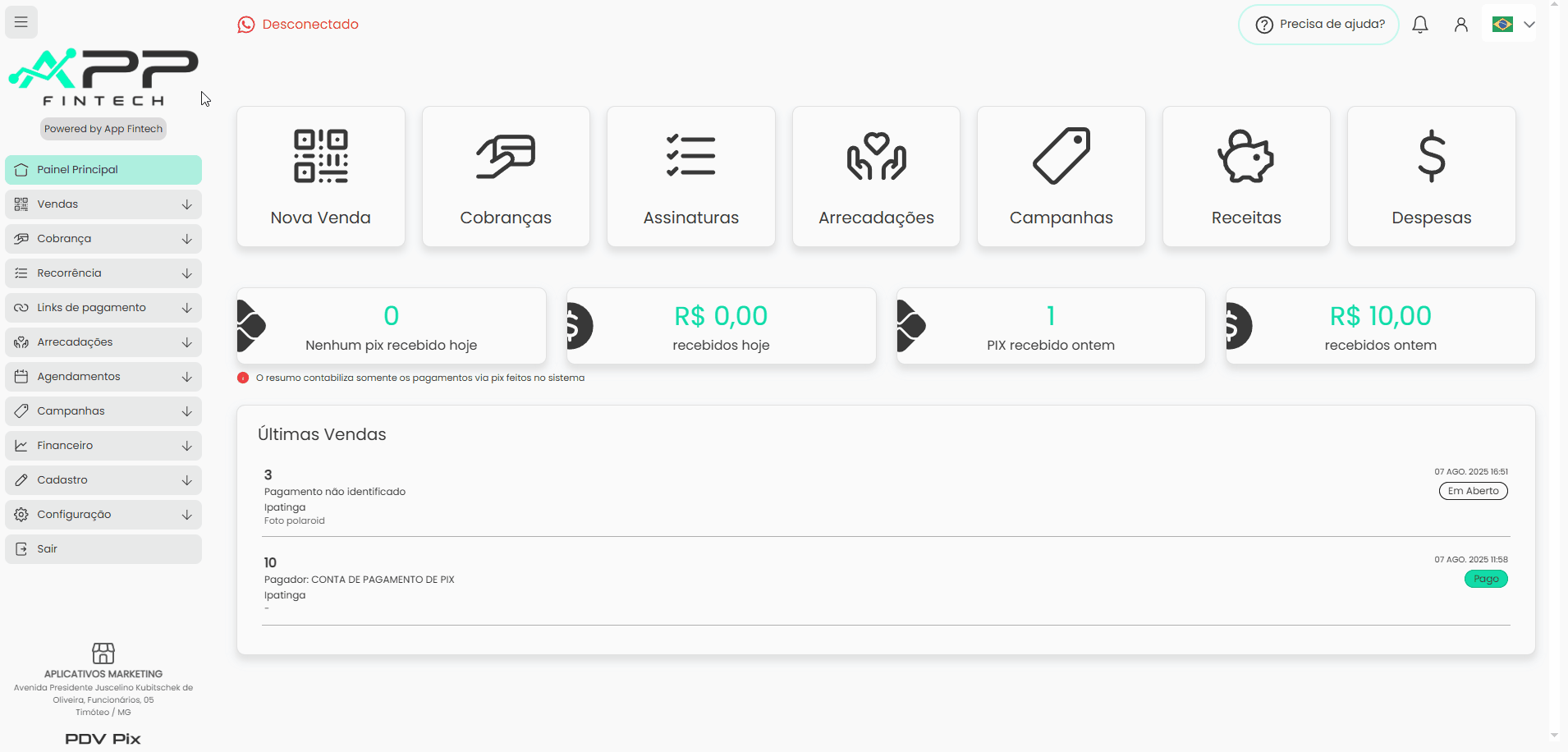
Passo a passo detalhado: #
Para adicionar despesa:
- Acesse “Despesas”:
- No menu lateral, clique em Financeiro > Despesas.
- Adicionar nova despesa:
- Clique no botão “Adicionar despesa”.
- Preencha os dados da despesa:
- Data da competência: insira a data de criação da despesa.
- Data de vencimento: insira a data de vencimento da despesa.
- Categoria: selecione a categoria da despesa.
- Fornecedor (opcional): busque pelo fornecedor responsável pela despesa.
- Descrição (opcional): insira uma descrição para a despesa.
- Valor: insira o valor total da despesa.
- Forma de pagamento: selecione a forma de pagamento da despesa.
- Baixa manual: escolha se o pagamento será baixado manualmente ou não.
- Detalhes da baixa manual:
- Conta: selecione a conta bancária de onde saiu o valor da despesa.
- Forma de pagamento: selecione a forma de pagamento.
- Data de pagamento: insira a data em que a despesa foi paga.
- Valor pago: insira o valor que foi pago.
- Este lançamento possui parcelas: escolha se o pagamento será parcelado ou não.
- Detalhes do parcelamento (em caso de pagamento parcelado):
- Forma de parcelamento: selecione a forma de parcelamento.
- Quantidade de parcelas: defina o número de parcelas.
- Dados das parcelas: caso deseje, você pode alterar alguns dados das parcelas como data de vencimento e valor.
- Baixa manual: é possível fazer baixa manual para cada parcela.
- Anexos: caso deseje, adicione arquivos relacionados à despesa.
- Salve a despesa:
- Após preencher os dados da despesa, clique no botão “Salvar” para registrá-la no sistema.





